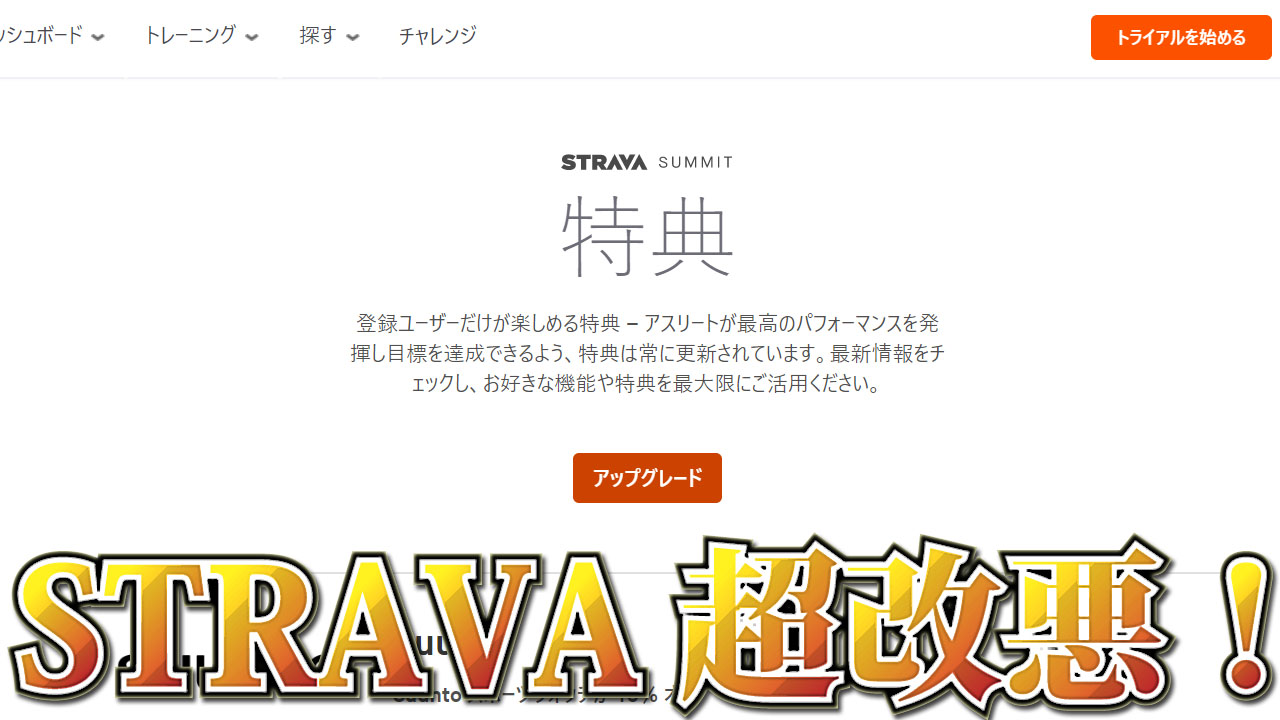2020年4月8日から楽天がスマホの使い放題のプランを開始しました。その名は『楽天アンリミテッド』と良く混同される楽天アンリミットです。
『アンリミテッド』の語感の方が耳と印象に残る? ぼくもそう思います。Google検索の結果もアンリミテッド > アンリミットです。
楽天の三木谷社長は『濁点を入れると売れる』というジンクスを知らなかったか・・・
その楽天アンリミットの概要は以下の通りです。2020年4月22日のアップデートで通信速度制限が大幅に緩和されました。1MBの使い放題の恩恵は特大です。
- 月額2980円がキャンペーンで一年間無料(先着300万人)
- 楽天回線内では高速データが使い放題
- 楽天LINKで通話がかけ放題
- 楽天ポイントが1倍増量
- 3000ポイントキャンペーン中(六月までの予定)
- パートナーエリアでは月5GBまで高速で使える
- 5GBを使い終えても1MBで使い放題
- 一人一回線
- 契約二年縛りなし
- iPhoneは動作保証外
- 対応機種のRakuten Miniが1円に!
- GALAXY A7も投げ売り!
現状、楽天モバイルはiPhoneを取り扱いません。 対象機種はSIMフリーの一部のandroid端末のみです。
以前、ぼくは動作保証外のOPPO R17 NEOに楽天アンリミットのシムを入れて、データ通信からSMS受信、楽天LINKのアクティベートまで成功しました。
ただし、自宅の室内では回線が安定しませんが。

※さらにアップデートで対象外シムフリーandroidは弾かれるようになりました! 結局、動画アップロード用にeo光10ギガコースを導入しました。やれやれ・・・
今回は楽天回線ハックのさらなる応用編です。動作対象外の旧型iPhone SEで楽天アンリミテッドを使えるか?
楽天アンリミットを最新のiPhoneで使う方法
楽天は公認しませんが、最新のiPhoneは楽天アンリミットに対応します。
実際、iPhone XR、IPhone XS、第二世代のiPhone SEなどの動作報告例がSNSやネットやYouTubeに大挙します。
これらの最新型iPhoneで楽天シアンリミットを使う方法は簡単です。物理スロットにシムを差すだけ。eSIM化すれば、デュアル化できます。
楽天リンクのiOS版がない
上記のように楽天シムは動作保証外のiPhoneで動作します。しかし、通話無料のアプリ”Rakuten Link”はandroid版しかありません。
何故なら楽天モバイルがiPhoneを取り扱わないから。今後の展開は不明ですが。
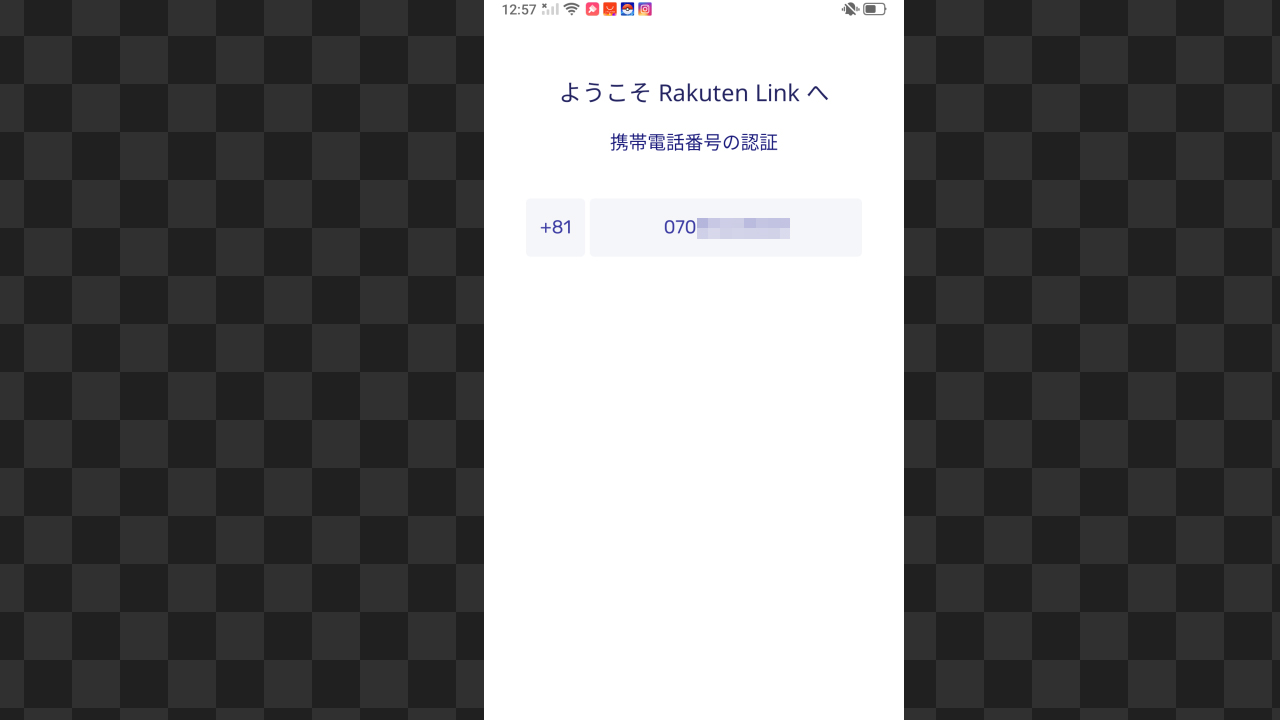
この楽天リンクの利用登録とSMS認証は楽天ポイントのキャッシュバックキャンペーンの条件の一つです。
これをクリアすると、事務手数料3300円、オンライン申し込み3000円の計6300ポイントを翌々月に貰えます。
Arrows RXなどで楽天リンク登録してキャッシュバック
楽天リンクのアプリがandroidオンリーですから、iPhoneへのインストールは不可です。
必然的に通話使い放題、利用登録、SMS認証も不可となって、キャッシュバックへの道が絶たれます。
解決策はandroidスマホを別途で用意して、楽天リンクの利用登録とSMS認証をすることです。
最安の楽天モバイル公認機種はArrows RXですね。ヤフオクやメルカリで15000~20000円くらいであります。
登録と認証だけしてすぐに売れば、ほぼコストゼロでキャッシュバックの条件を満たせます。
楽天アンリミットを旧式のIPhoneで使う方法
上記のように最新版のIPhoneで楽天アンリミットを使う方法と楽天ポイントのキャッシュバックを取りこぼさない方法はすでに解明されました。
そして、サービスの開始から一ヶ月が経過して、より上級者向けのハックがガジェット好きの間に広がります。
楽天アンリミットを第一世代のiPhone SEや旧型のiPhoneで使う方法です。
以下では初代IPhone SEを使って、楽天アンリミットの設定方法を解説します。また、この手順はほかの古いiPhoneシリーズと共通します。
後述のように初代SE以降、6~Xの動作報告はありますが、5や5Sは未確認です。さすがに古すぎるか?
用意するもの
旧iPhoneで楽天アンリミットを使うためのツールは以下の通りです。
- SIMフリーiPhone ※SE以降 6,7,8 X
- 楽天アンリミットのSIMカード
- PC
- iTunes
それから、幾つかの外部ツールとコマンドプロンプトの入力が必要です。
iPhoneの設定
まず、iPhoneのカードスロットを取り出して、楽天アンリミットのシムを普通にセットします。
ちなみに楽天アンリミットのカードの基本サイズはnanoSIMです。ほかのサイズを使うなら、申し込み時に注意してください。
旧式のiPhoneはそのままでは楽天シムを認識しません。楽天アンリミットのapnの”rakuten.jp”が自動で設定されないから。
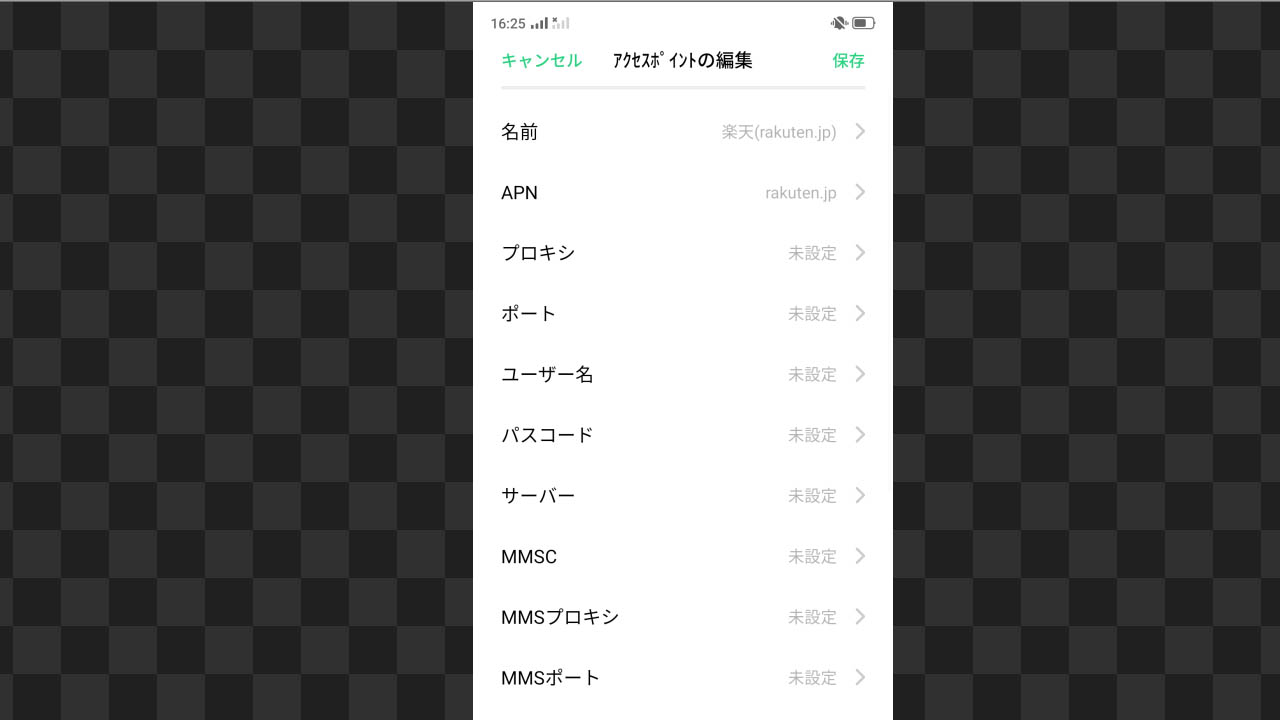
このapn設定のために既存のプロファイルを削除して、新しいプロファイルをインストールします。
apnジェネレーターでプロファイル作成
まず、 iPhoneをWifiに繋いで、『iPhoneを探す』をオフにします。
そして、safariで『ASEINet-管理者Web』というページのiOSのAPNを設定するにアクセスします。
こちらの管理人の方はiPhoneでOCNの格安シムを使っておられ、このような便利なツールを公開しておられます。ありがたく利用させていただきましょう、
リンク先の下段に『構成プロファイル作成ツール』があります。これがapnのジェネレーターです。
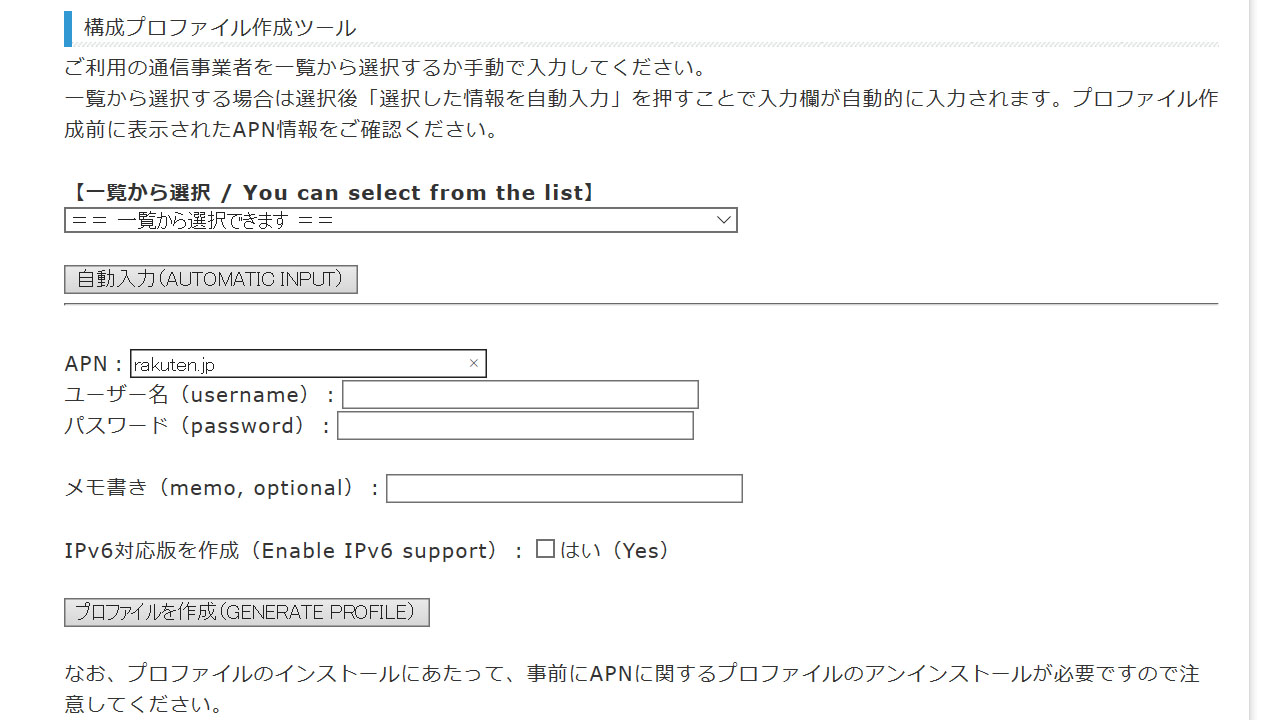
上のようにAPNの項目に”rakuten.jp”と入力します。ユーザー名、パスワード、メモ書きの入力は不要です。
プロファイルを作成のボタンを押して、ファイルのダウンロードを許可します。
iPhoneの設定から既存の古いプロファイルを削除して、この新しいプロファイルをインストールします。
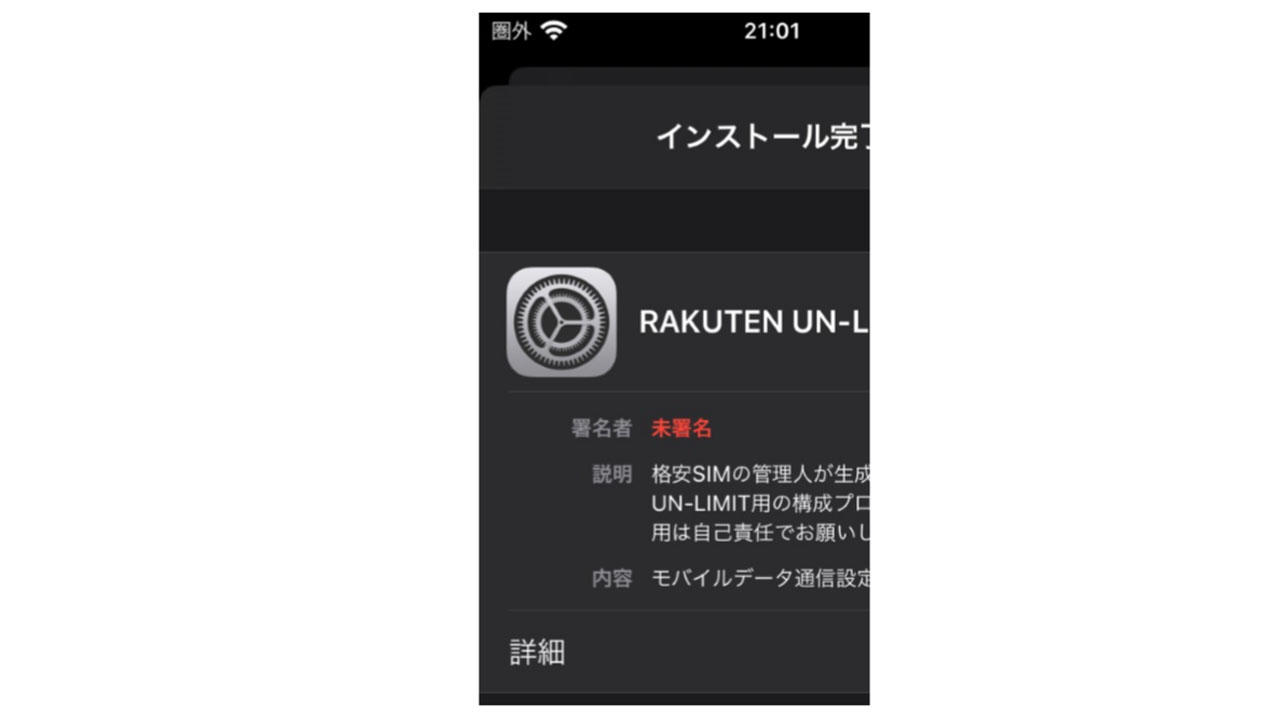
iPhoneの設定はこれで完了です。事前に既存のプロファイルを削除するのを忘れないようにしましょう。
PCの設定
iPhoneとPCを接続します。このPCにはiTunesがインストール済みです。OSはWindowsです。
iTunesを立ち上げる前にコマンドプロンプトへ以下のように入力します。
"C:\Program Files\iTunes\iTunes.exe" /setPrefInt carrier-testing 1“/setPrefInt carrier-testing 1″がコマンドで、それ以前がファイルの指定先ですね。
無論、このローカルアドレスはiTunesのインストール先で異なります。ご自分の環境に合わせてください。
うちの例です。
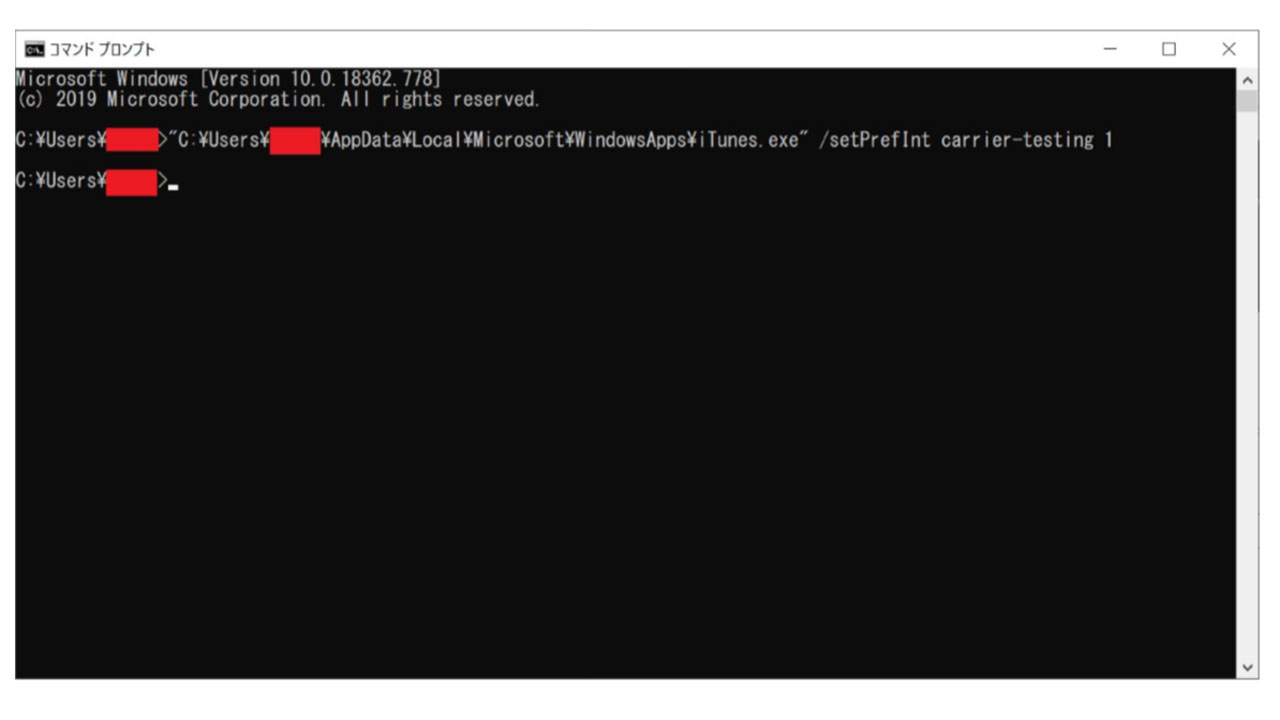
MACではコンソールからこう入力します。
defaults write com.apple.iTunes carrier-testing -bool YES
Catalina以降
↓
defaults write com.apple.AMPDevicesAgent carrier-testing -bool YESIPCCファイルの入手
つぎにIPCCファイルというものを作成します。これは”iPhone Carrier Bundle”の形式名です。
『しゅうのブログ』というページにアクセスします。
こちらの管理人の方がiPhone 6~XとXR以降のIPCCファイルの作り方を公開されておられ、実際にiPhone 6SとiPhone 8で楽天アンリミットを使っておられます。
注意書きのようにIE以外のブラウザでIPCCファイルをダウンロードします。
今回の機種は第一世代iPhone SEですから、”Docomo_se.ipcc (iphone se IOS13の場合)”のIPCCファイルをダウンロードします。
iTunesを立ち上げて、『概要』に入ります。そして、SHIFTキー(MACではOPTIONキー)を押しながら『iPhoneを復元』を実行します。
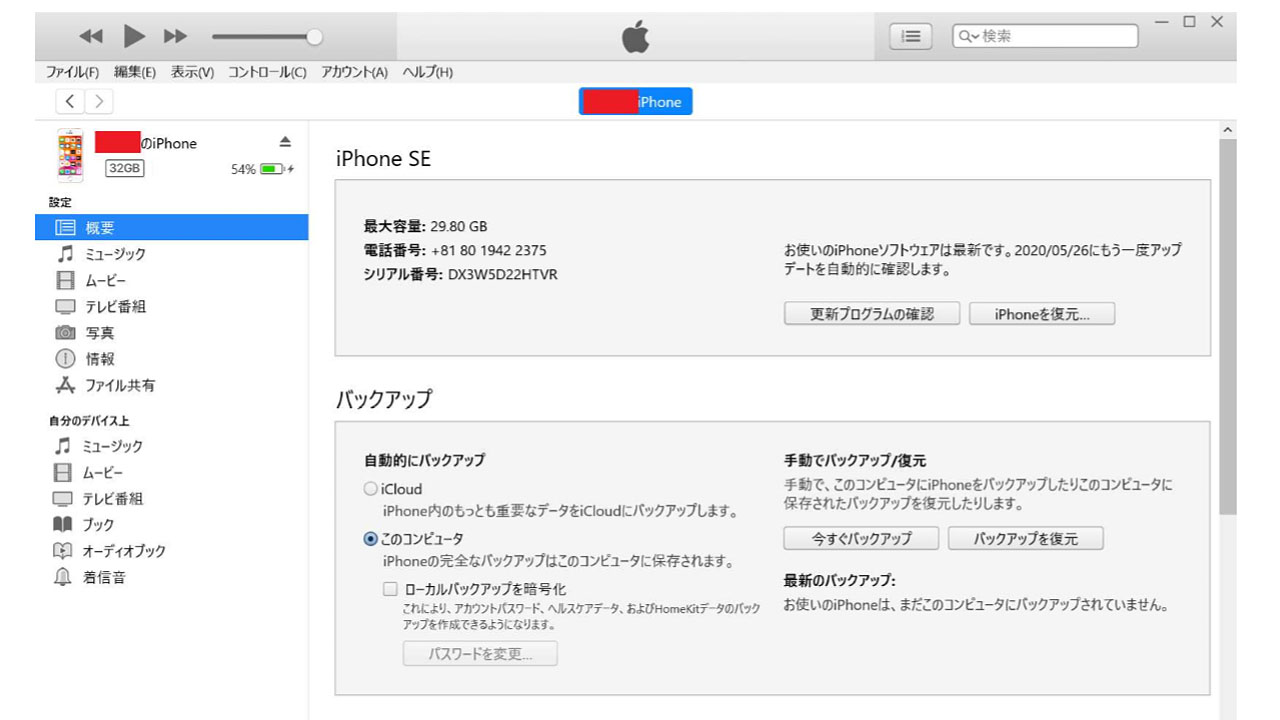
さきほどダウンロードしたiPCCファイルを選択します。
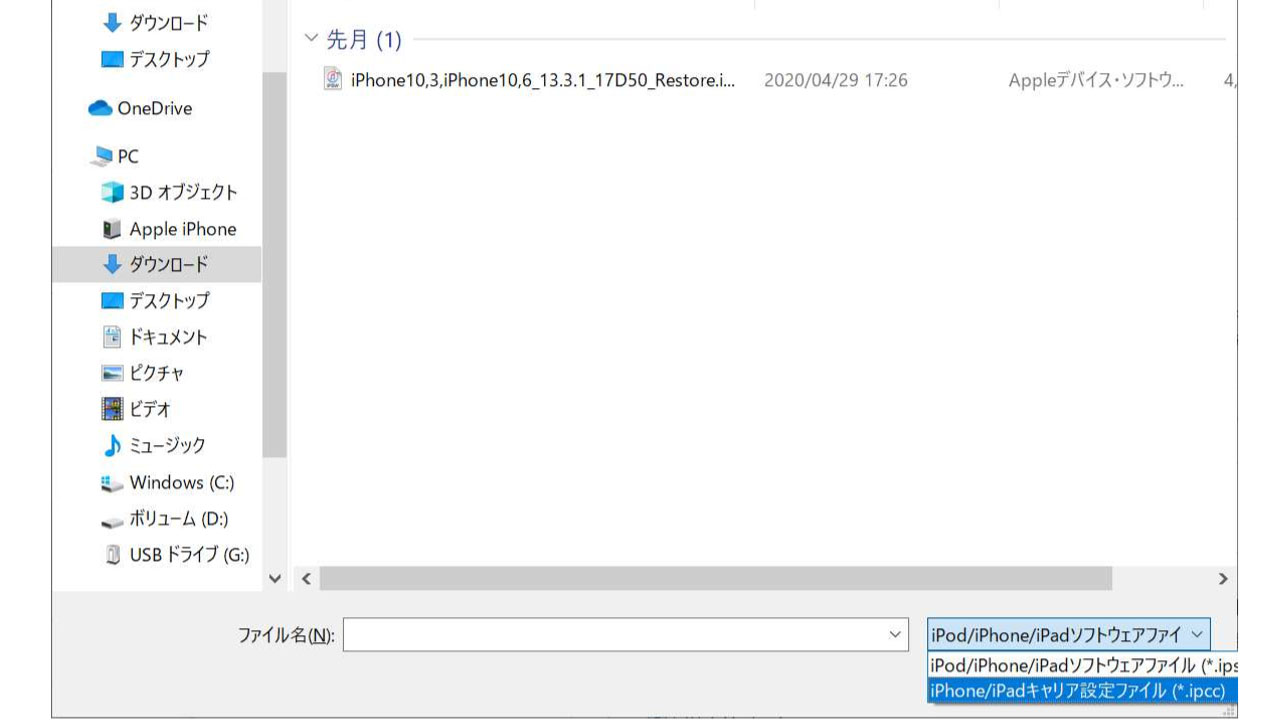
これでPCの設定も完了です。数秒後にiPhoneの電波が圏外から検索中になります。
キャリアと通話通信チェック
最終チェックです。iPhoneの設定画面から一般→情報画面を開いて、キャリアの項目を見ます。
これが『ドコモ41.0』であれば、問題はありません。再起動後に楽天回線が入って、通話通信が可能になります。
最後に『iPhoneを探す』をオンにします。お疲れさまでした。
楽天アンリミットを旧型iPhoneで使う設定のまとめ
XR以降のeSIM対応の新しいiPhoneは設定なしで使用可能です。
ただし、楽天リンクがiOSに対応しませんから、無料通話と楽天ポイントのキャッシュバックはiPhone単体では不可です。
初代SE以降のiPhoneで楽天アンリミットを使うにはapnプロファイルとIPCCが必要です。ツールを作成された有志の方々に感謝!
コマンドプロントの入力コードはiTunesのインストール先で変わります。
IPCCのダウンロードにはIE以外のブラウザを使いましょう。※IEではIPCCの拡張子が自動的にZIPになるため。EDGEではこの現象は起こりません。
新型であれ、旧型であれ、iPhoneは楽天モバイルの動作保証外です。自己責任で楽しく試してください。
おまけに月額料金がデータ1GBまで無料になりました。意味不明。案の定、楽天は赤字です。ぼくらはホクホクですが。
キャンペーンで3か月分の基本料金が無料になります。